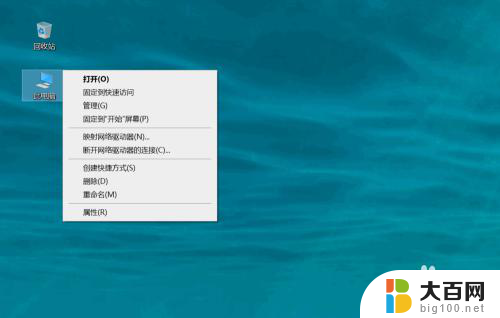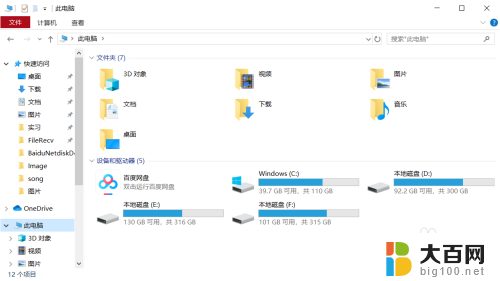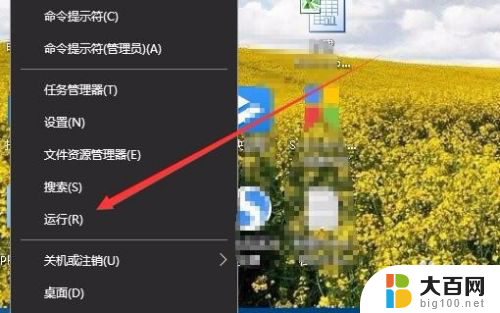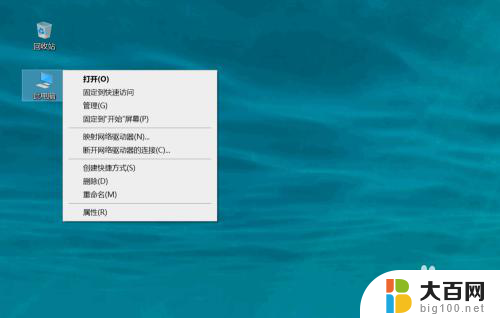win10电脑显卡 win10怎么查看电脑显卡型号
更新时间:2024-06-20 12:41:30作者:xiaoliu
在使用Win10电脑时,了解电脑显卡型号是非常重要的,显卡是电脑中的重要组件之一,直接影响着电脑的图形性能和显示效果。而Win10系统提供了多种方法来查看电脑的显卡型号,用户可以通过设备管理器、系统信息工具或者第三方软件来轻松获取这一信息。通过了解自己电脑的显卡型号,用户可以更好地了解自己的设备性能,同时也能更好地进行驱动程序的更新和优化。掌握Win10电脑显卡型号查看的方法是非常必要的。
具体方法:
1.首先打开“此电脑”,win10笔记本电脑中没有“我的电脑”选项。“此电脑”的功能和“我的电脑”相同。
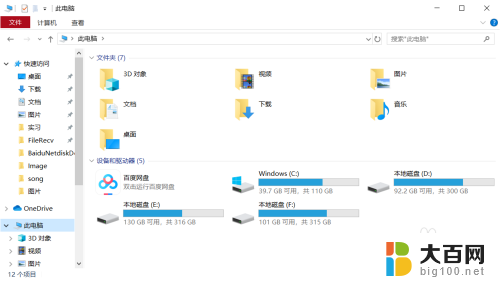
2.接下来在左上方找到如图红色圆圈和箭头所示“计算机——属性”,鼠标左键单击进入。
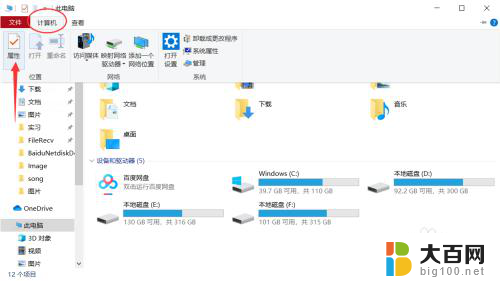
3.在属性界面中找到“高级系统设置”选项,然后在此界面找到“硬件——设备管理器”。点击进入
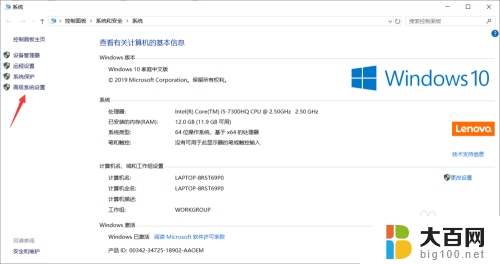
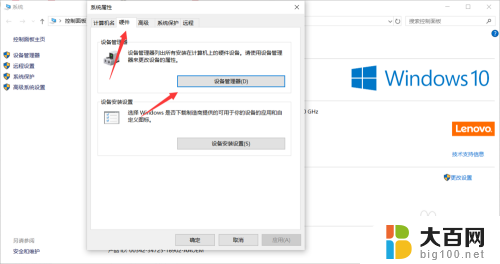
4.进入界面之后在下方找到“显示适配器”即为显卡,展开之后即可查看显卡的配置类型。怎么样你学会了吗?
以上是win10电脑显卡的所有内容,如果您遇到这种情况,可以根据本文的方法来解决问题,希望对大家有所帮助。